简明新手重装系统指南(轻松学习如何重装系统,快速恢复电脑正常运行)
在日常使用电脑的过程中,我们有时会遇到各种问题,例如系统运行缓慢、病毒感染、软件冲突等,这时重装系统就成为了一个解决问题的有效方法。本文将以新手重装系统为主题,为大家介绍简单易行的操作步骤,帮助大家快速恢复电脑的正常运行。

备份重要文件
在进行系统重装之前,首先要确保将重要文件备份到外部存储设备中,避免数据丢失。
获取安装介质
下载或购买与电脑型号匹配的操作系统安装介质,并将其制作成启动盘或启动U盘。
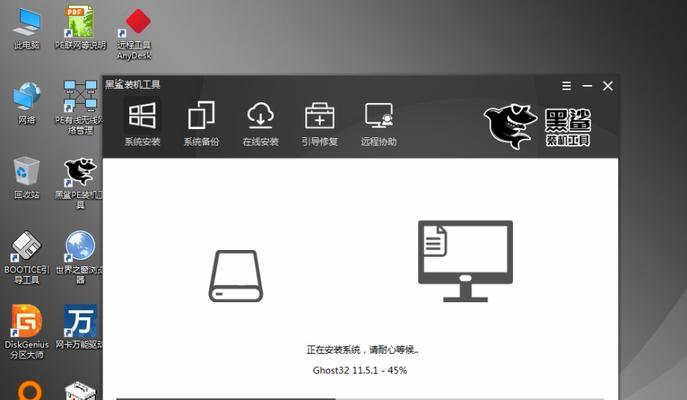
进入BIOS设置
重启电脑后,根据提示按下对应的按键(通常是F2、Delete或ESC),进入BIOS设置界面。
选择引导设备
在BIOS设置界面中,找到“Boot”或“启动顺序”选项,将启动设备调整为制作好的启动盘或启动U盘。
保存设置并退出
在BIOS界面中保存设置并退出,电脑将会重新启动,并从制作好的启动盘或启动U盘中启动。
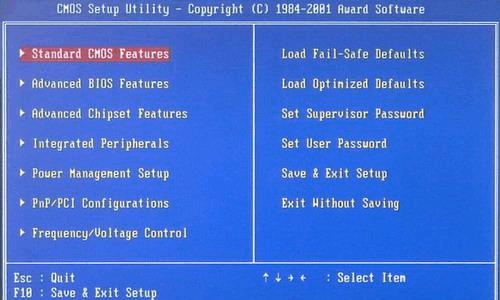
选择系统安装选项
系统安装界面会出现一系列选项,新手可以选择默认选项进行安装,也可以根据自己的需求进行自定义设置。
格式化分区
选择要安装系统的分区,并进行格式化,确保数据彻底清除,为新系统的安装做好准备。
开始安装
在分区格式化完成后,点击“下一步”按钮,系统将会自动进行安装。
输入激活码
如果购买的操作系统需要输入激活码激活,根据安装界面的提示进行操作。
安装驱动程序
系统安装完成后,需要安装各类硬件驱动程序,以保证电脑正常运行。
更新系统补丁
打开系统更新功能,下载并安装最新的系统补丁,修复已知漏洞和问题。
安装常用软件
根据个人需求安装常用的软件,如浏览器、办公软件等,提高日常使用的便利性。
恢复个人文件
将之前备份的个人文件复制回电脑内,确保个人数据完整。
设置系统个性化选项
根据个人喜好进行系统个性化设置,如壁纸、桌面图标等。
安全设置与备份
在系统安装完成后,确保安装杀毒软件,并定期备份重要文件,以防数据丢失或病毒感染。
通过本文的简明介绍,相信新手们已经掌握了基本的重装系统操作步骤。在重装系统时,请务必备份重要文件,并根据自己的需求进行个性化设置和安装必要的软件,最后不要忘记进行安全设置和数据备份,以确保电脑的安全与稳定运行。












